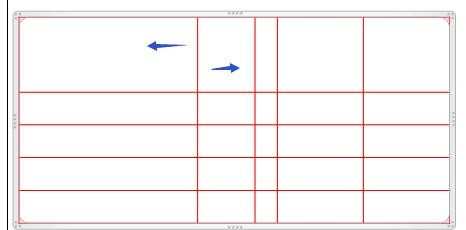ppt2010如何设置表格行距
2017-02-14
相关话题
一般在ppt里面插入的表格我们都需要对其进行行距的设置,那么,如何在ppt2010里面设置表格的行距呢?下面就让小编告诉你 ppt2010设置表格行距的方法。
ppt2010设置表格行距的方法:
首先,打开PowerPoint 2010软件。

在菜单栏,点击【插入】,选择【表格】按钮,会出现如图所示的选项。如果要输入的表格在8行*10列之间,直接圈选就可以了。如果超过了,点击插入表格,自由输入表格的行列数。绘制表格是用画笔画表格框。


插入表格后,在【表格工具】的【布局】里边进行,行宽和行高的设置。
【表格尺寸--针对整张表】里边【增加】或【降低】 高度和宽度,那么整张表都会均匀变宽变窄。

如果把鼠标放在表格线上,当鼠标变成【双竖线】时左右拖动,表中的单元格大小会变,其他单元格也会变大变小,但不是均匀变化,而且整张表的大小不会变。